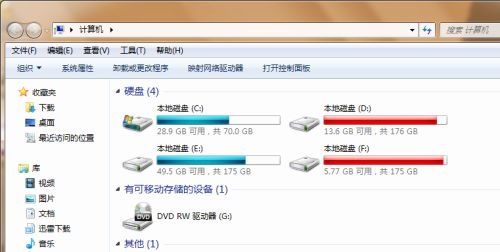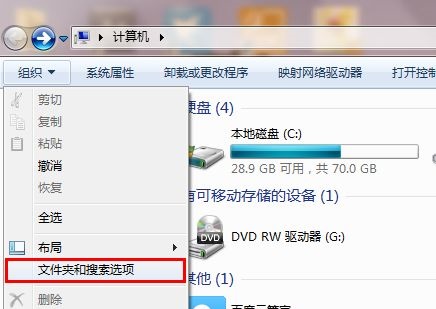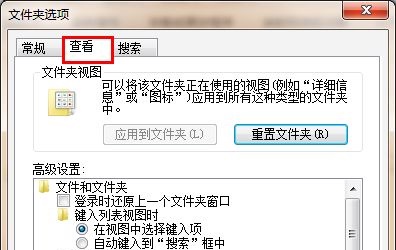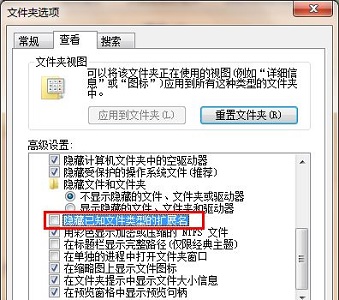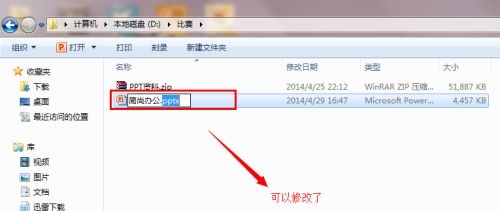Win7TXT后缀如何更改?TXT文件格式是常见的文本文件格式,有时候我们需要在Win7电脑中,更改这些TXT文件的后缀,这样就能更方便地编辑或使用,以下教程将为大家提供简单明了的步骤,教大家如何在Win7中更改TXT文件的后缀,操作轻松易上手。
Win7TXT后缀更改教程
1. 首先打开“计算机”。
2. 点击左上角“组织”,选择“文件夹和搜索选项”。
3. 进入“查看”选项卡。
4. 取消勾选“隐藏已知文件夹类型的扩展名”。
5. 保存之后,我们就可以更改TXT后缀了。
以上就是系统之家小编为你带来的关于“Win7TXT后缀如何更改?Win7TXT后缀更改教程”的全部内容了,希望可以解决你的问题,感谢您的阅读,更多精彩内容请关注系统之家官网。

 时间 2023-08-04 16:46:23
时间 2023-08-04 16:46:23 作者 admin
作者 admin 来源
来源